TradingView ETF-Screener: Ihr Zugang zu den Top-Fonds
Der ETF-Screener kann Ihnen dabei behilflich sein, die verschiedenen Fonds zu navigieren, die in Indizes, Aktien, Krypto, Rohstoffe und weitere Assets investiert sind. Es gibt so viele Fonds, dass sich die Auswahl eines richtigen Fonds als ziemliche Herausforderung entpuppen kann. Mit unserem ETF-Screener können Sie sich diese Fonds ansehen und jene ausfindig machen, die in Ihre Strategie passen.
INHALT:
Was ist der ETF-Screener?
Es handelt sich hierbei um ein Tool für die Finanzanalyse, bei dem Sie verschiedene Filter verwenden können, um die ETFs nach bestimmten Aspekten zu sortieren, wie dem Nettoinventarwert, der Region, dem Managementstil und mehr. Der Screener zeigt hierbei sowohl fundamentale und technische Daten an, sowie auch einen ETF-Chart.
Die Fonds können sich als nützlich erweisen, wenn Sie Ihr Portfolio diversifizieren und Ihr Risiko verringern möchten. Sie können hierbei auf die Performance von Indizes ausgerichtet sein oder mehrere Aktien enthalten. Wenn dann eine Aktie an Wert verlieren sollte, könnten die anderen diesen Verlust decken. Des Weiteren können Sie mit den Fonds auch Zugang zu bestimmten Assets erhalten, wie Krypto – hierbei müssen Sie dann über keine Wallet für Kryptowährungen verfügen oder sich mit den privaten Schlüsseln und weiteren Sicherheitsmaßnahmen für dieses Asset abgeben – Sie erhalten mit einem Fonds einfach nur Zugang zu den Preisentwicklungen einer Kryptowährung (und nehmen diese nicht in Besitz).
Den ETF-Screener öffnen
Klicken Sie auf „Produkte“, bewegen Sie den Mauszeiger über die Screener und wählen Sie dann „ETF“ aus.

Sie können ihn auch auf dem Chart öffnen. Rechte Symbolleiste, klicken Sie auf „Produkte“ → „ETF-Screener“. Sie können auch auf den Stern klicken, um ihn zu Ihren Favoriten hinzuzufügen.

Wie Sie den ETF-Screener nutzen können
In der Standardeinstellung wird der ETF-Markt in den USA angezeigt und diese Fonds sind dann auch nach dem verwalteten Vermögen (VV) sortiert. Dies zeigt an, wie viel Geld in die ETFs investiert wurde.
Eins der Hauptfeatures dieses Screeners ist, dass Sie auch mehrere Screens erstellen und diese für eine spätere Analyse speichern können. Enthalten sind auch beliebte Screens. Es handelt sich hierbei um voreingestellte Filtersätze, die Sie verwenden können, um interessante Fonds zu entdecken. Wenn Sie einen dieser Screens öffnen möchten, dann klicken Sie oben links auf „ETF-Tresor“ → „Screen öffnen…".

In demselben Menü befinden sich auch Ihre kürzlich verwendeten Screens. Sie können hier auch die Ergebnisse als CSV-Datei exportieren, einen neuen Screen erstellen und weitere Einstellungen ausführen.

Wenn Sie die Region ändern möchten, dann klicken Sie auf den aktuellen Markt → „Weitere Märkte…“. Oben rechts können Sie auch „Mehrere auswählen“ verwenden, um mehrere Regionen anzeigen zu lassen.
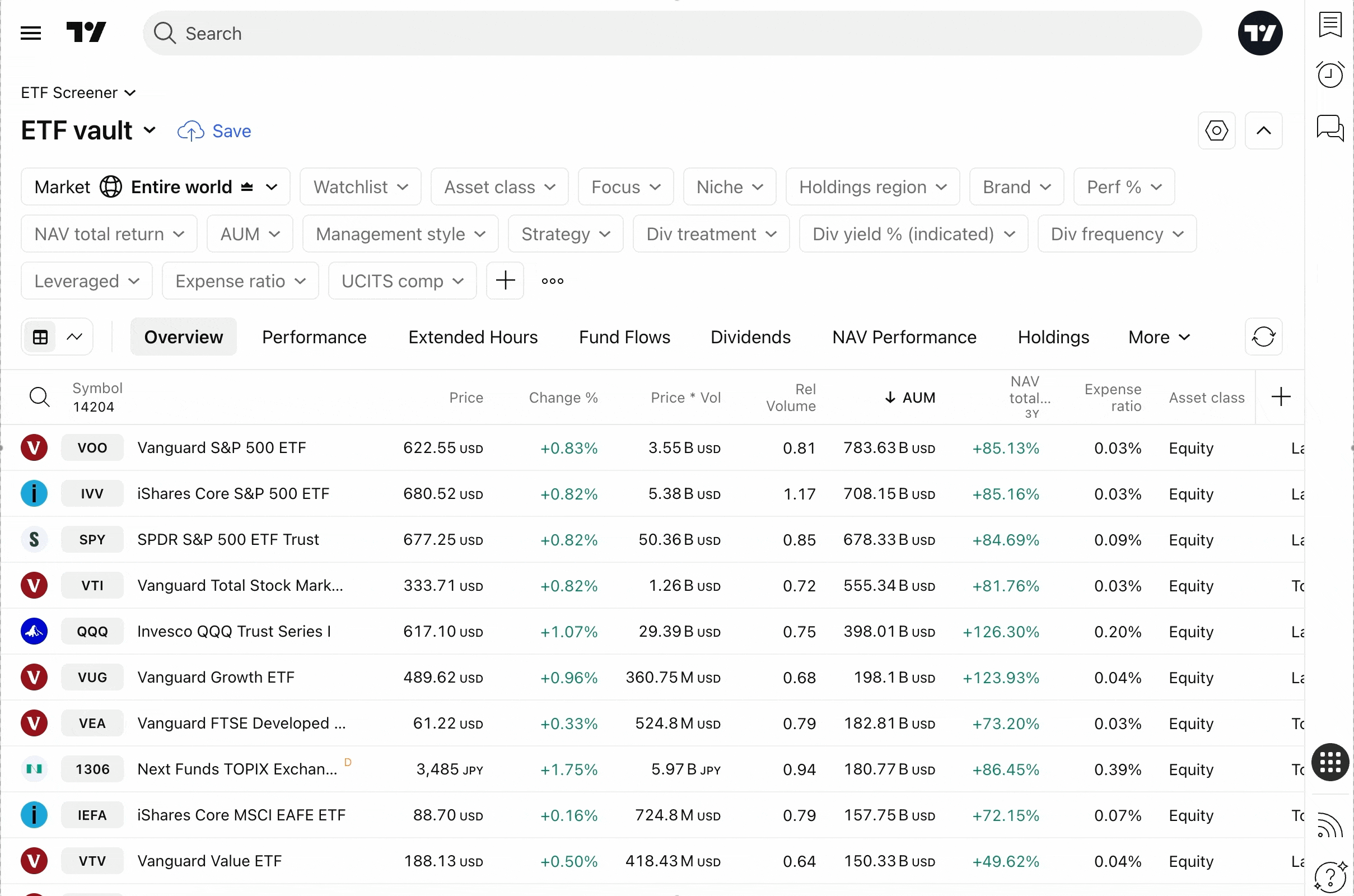
Sie können des Weiteren auch die Option „Primärlisting“ verwenden, wenn Sie nur die ETFs von der Hauptbörse sehen möchten – gestalten Sie auf diese Weise Ihren Arbeitsraum übersichtlicher.
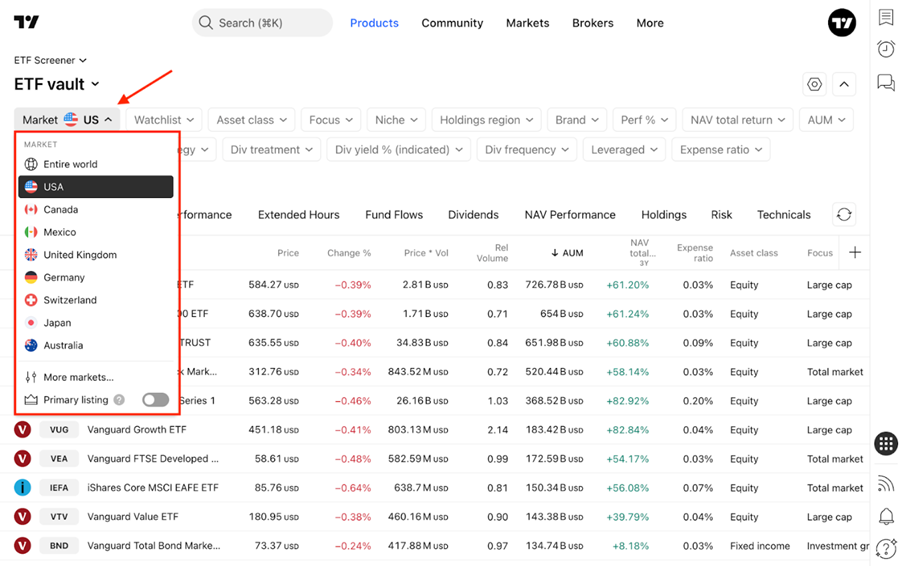
Sie können Ihre eigenen Screens erstellen. Klicken Sie einfach auf die gewünschten Filter und dann auf den Button „Speichern“.

Rechts befinden sich die Screener-Einstellungen. Hier können Sie auswählen, was angezeigt werden soll – das Symbollogo, die Beschreibung, der Typ und die Währung – und wie oft dies aktualisiert werden soll. Sie können hier auch die Währung für die Finanzdaten einstellen - USD, EUR, JPY, GBP, und weitere stehen zur Auswahl.
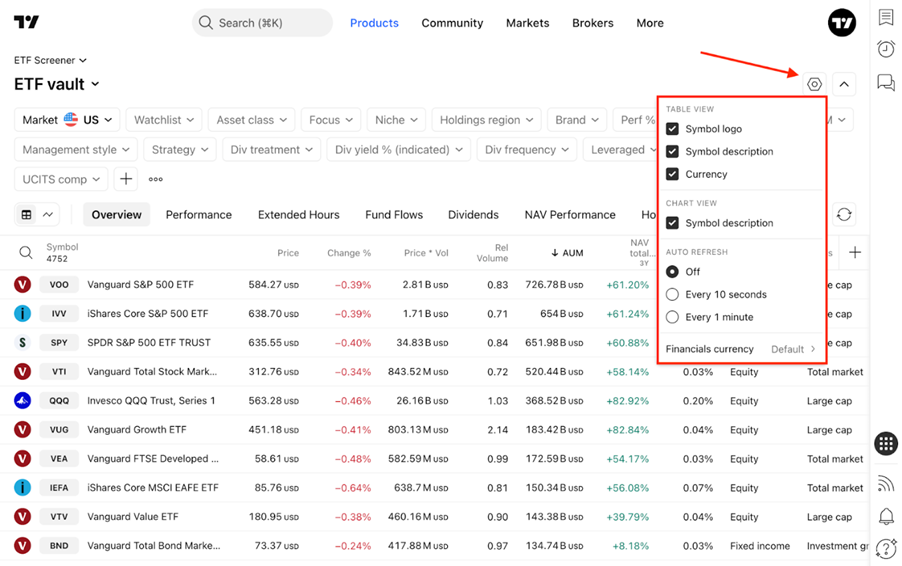
Daneben befindet sich der Button „Filter ausblenden“. Nachdem Sie dann Ihren Screener eingestellt haben, können Sie den oberen Teil ausblenden, um auf diese Weise mehr Fonds analysieren zu können.
Die Filter
Der ETF-Screener enthält verschiedene Metriken, die Sie als einen Filter anwenden und einer Tabelle hinzufügen können. Sie können dies in dem Einstellungsmenü für die Filterbedingungen bearbeiten.
Wenn Sie neue Filterbedingungen hinzufügen möchten, dann klicken Sie auf den Button „+“ oder verwenden Sie die Tastenkombination „Shift + F“.
- Wertpapierinformationen: Die wichtigen Details über das Instrument, wie Börse, Herausgeber, Steuerformular, Strategie und weitere
- Marktdaten: Hier befinden sich die wichtigen Daten über die Aktivität in der regulären und erweiterten Handelszeit
- Technische Daten: Hier können Sie die technischen Indikatoren auswählen, die als Filterparameter hinzugefügt werden sollen
- Analyse: Hier stehen verschiedene wichtige Features und Daten über die Fonds zur Verfügung
- Dividenden: Hier befinden sich die Dividendenfrequenz, ihre Behandlung, Rendite und weitere Filtermöglichkeiten
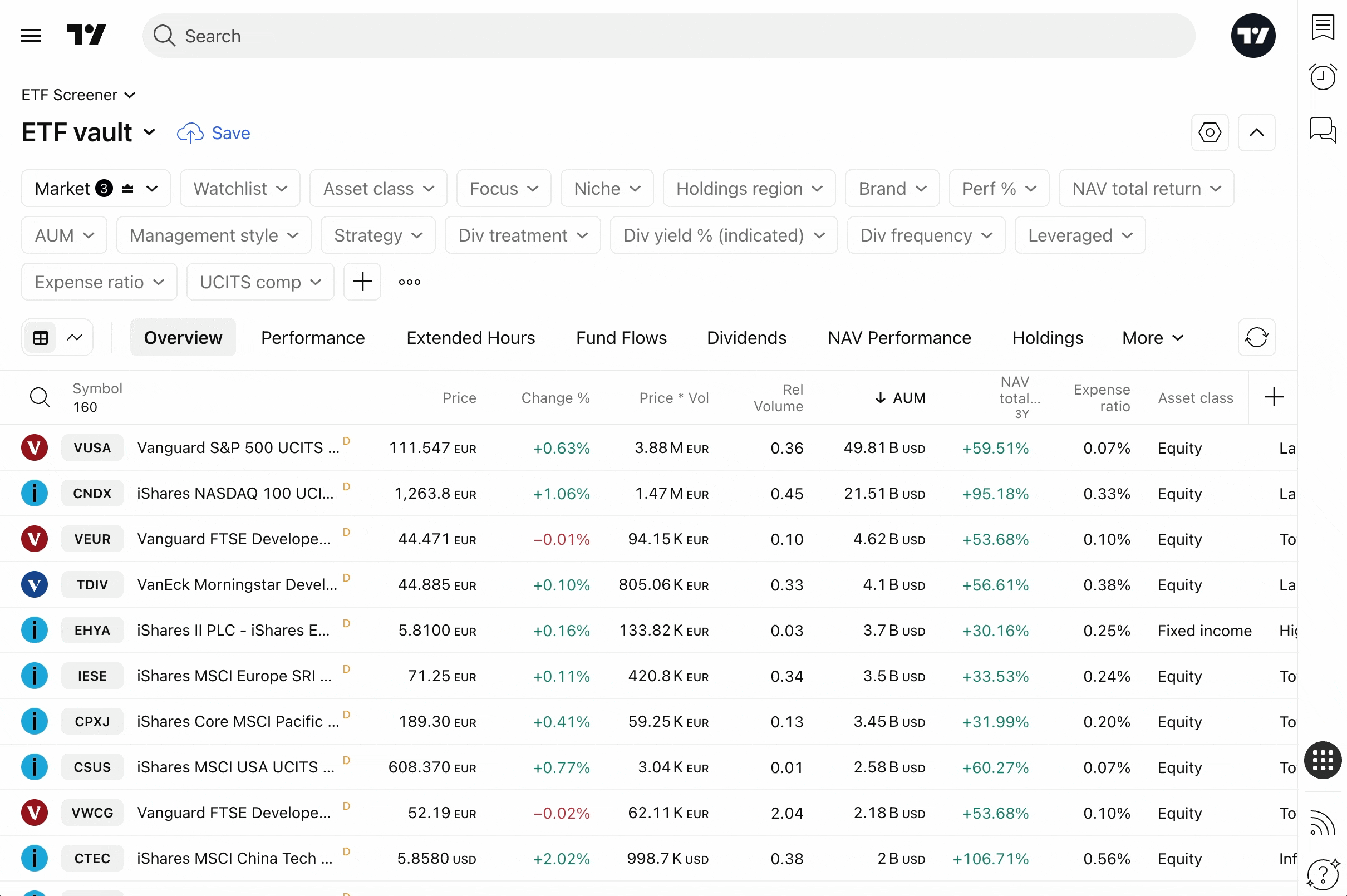
Für manche technische Indikatoren, wie RSI, Stoch RSI, Momentum, EMA, SMA, Keltner-Kanäle und weitere stehen auch weitere Parameter zur Verfügung.
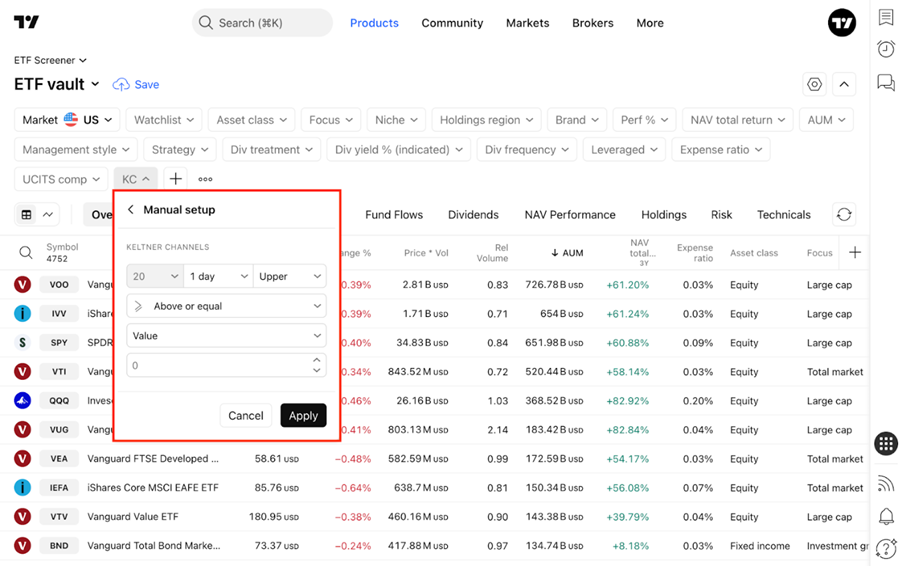
Die Spaltensätze
Unter den Filtern befinden sich die Spaltensätze. Diese enthalten die Informationen für einen bestimmten Analysetyp. Sie können weitere Spalten mit dem Button „+“ hinzufügen.
Hier ist die Standardkonfiguration eines Spaltensatzes:
- Übersicht: Wichtige ETF-Daten — Preis, Preis x Volumen, VV, Assetkategorie usw.
- Performance: Eine Ansicht der Profite und Verluste des ETFs
- Erweiterte Handelszeiten: Vor- und nachbörsliche Preise, die Veränderung, Lücken und das Volumen
- Mittelflüsse: Die Geldmittel, die in und aus dem ETF fließen
- Dividenden: Dividendenrendite, Frequenz und Behandlung
- NIW-Performance: Die prozentualen Veränderungen im Nettoinventarwert
- Bestände: Region, Managementstil, Index und Leverage
- Risiko: Beta und die Volatilität
- Technische Daten: Eine Übersicht der wichtigen Indikatoren — hier können Sie mehrere Assets in einer klaren Tabelle analysieren
! Wichtig: Verwenden Sie die technischen Bewertungen eines Indikators oder eines sonstigen Analysetools nie als einzige Quelle für Ihre Entscheidungsfindung. Diese Bewertungen bieten nur eine mögliche Perspektive und sollten nie Ihre eigenen Markteinsichten ersetzen.
Und noch etwas…
Bei uns können Sie sich die ETFs nicht nur in dem Screener, sondern auch auf der ETF-Marktseite ansehen. Hier können Sie eine ausführliche Ansicht der aktuellen Handelsideen, Community-Trends, News und weitere wichtige Informationen erhalten.
Auch lesenswert:
- Die TradingView-Screener
- Die TradingView-Heatmaps
- Die Fundamentalanalyse
- Die technische Analyse
- Der Handel bei TradingView